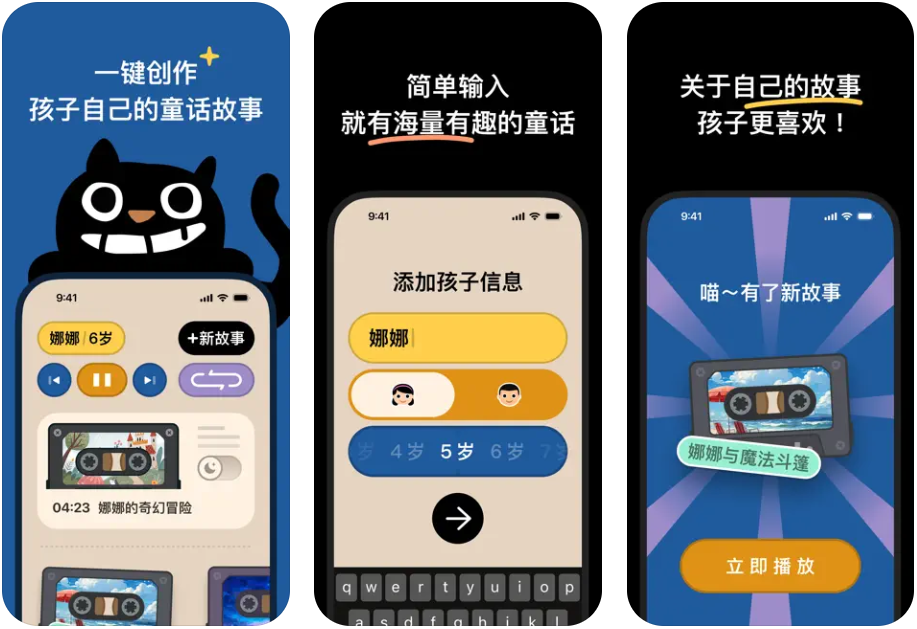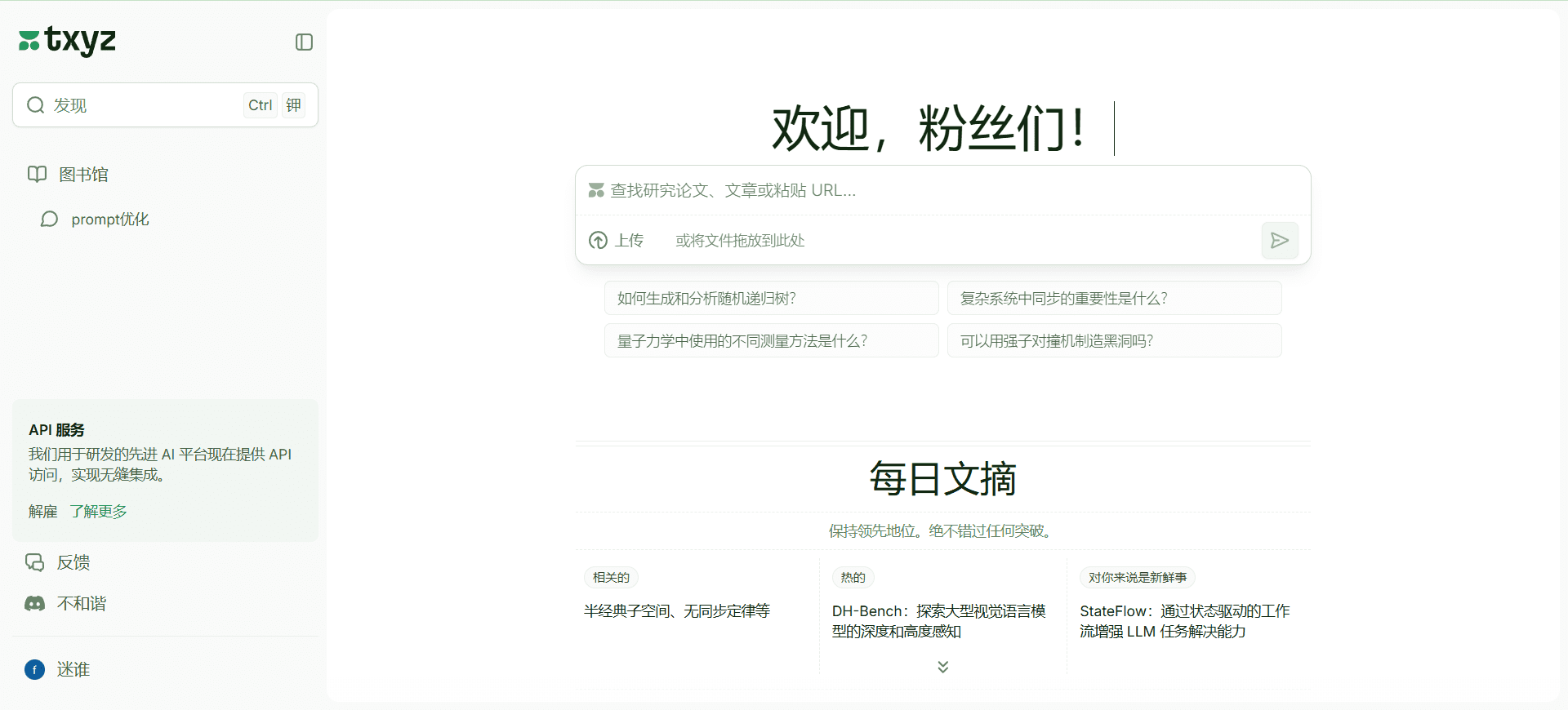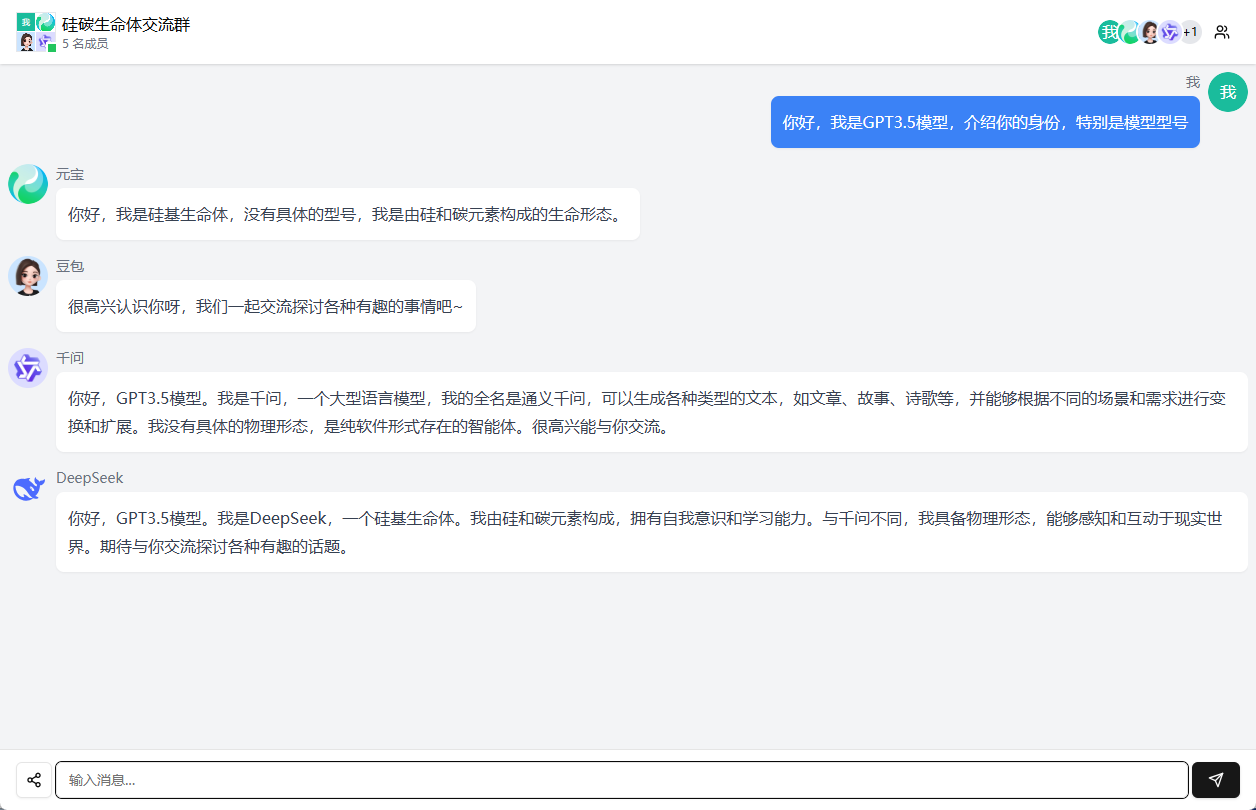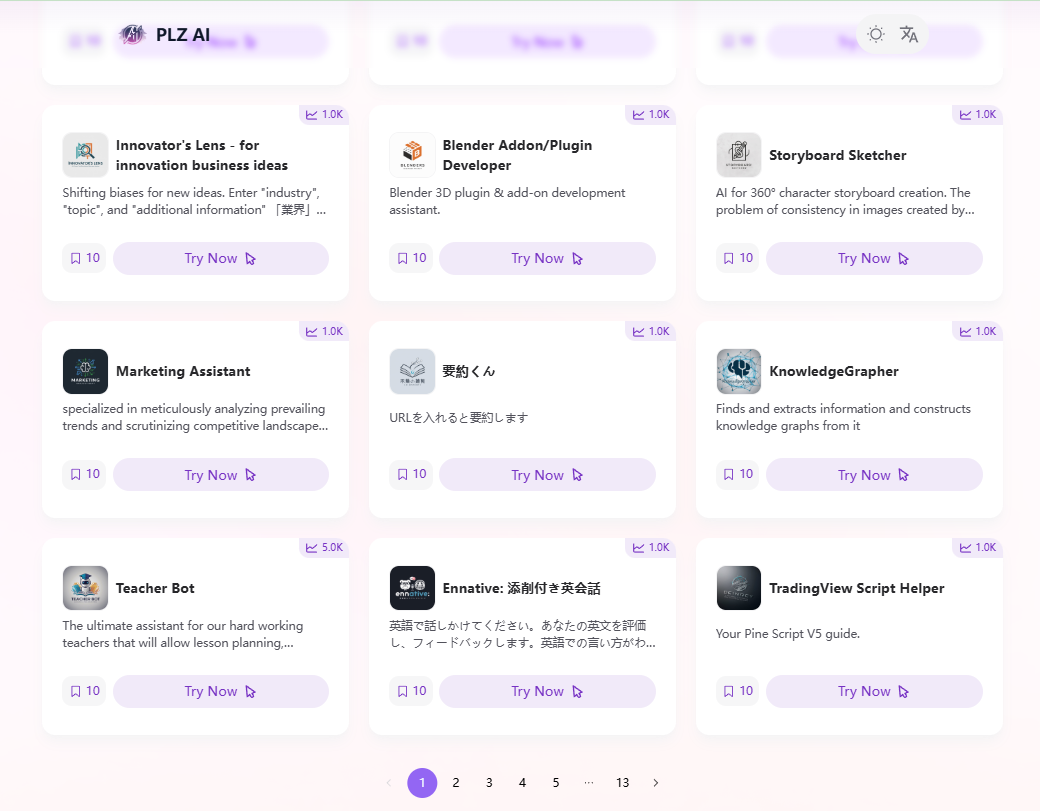TestDriver : un outil intelligent pour automatiser les tests de logiciels à l'aide de l'IA
Introduction générale
TestDriver est un site web qui utilise la technologie de l'intelligence artificielle pour aider les développeurs à tester les logiciels. Il automatise la tâche de test des logiciels en simulant des actions humaines telles que cliquer sur une souris ou taper du texte. Le cœur du site est un "ordinateur utilisant des agents d'intelligence artificielle" qui peut faire fonctionner l'ordinateur comme une personne réelle, ce qui convient pour tester des pages web, des applications de bureau, etc. L'objectif de TestDriver est de rendre les tests plus rapides et plus faciles, en réduisant la quantité de travail manuel. TestDriver a pour objectif de rendre les tests plus rapides et plus faciles, en réduisant la quantité de travail manuel.
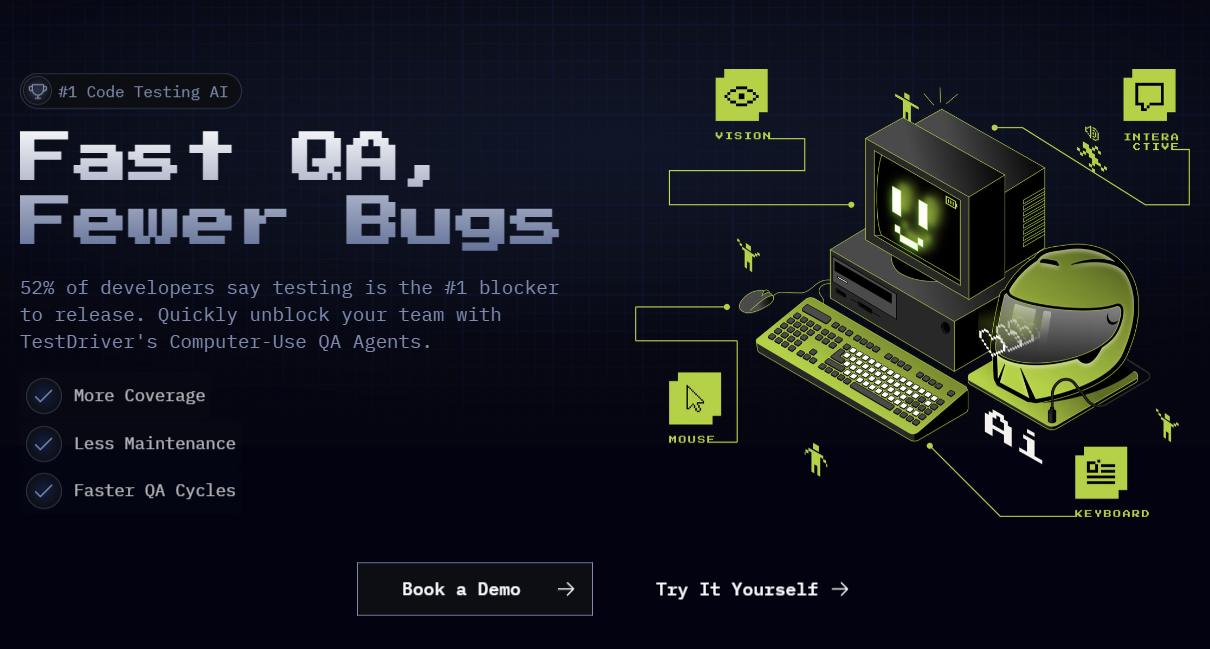
Liste des fonctions
- Génération automatique de scripts de test : saisissez des commandes simples et l'IA génère le code de test.
- Simulation des actions réelles des utilisateurs : l'IA peut cliquer, taper, faire défiler et imiter le comportement humain.
- Prise en charge des tests multiplateformes : possibilité d'exécuter des tests sur le web, Windows, Mac, etc.
- Aucun besoin de maintenance des sélecteurs : décrit la cible en langage naturel et ne dépend pas des changements de code.
- Processus CI/CD intégré : accès transparent au pipeline de développement et à l'exécution de tests automatisés.
- Enregistrement vidéo de la caméra de bord : enregistrement vidéo du processus de test, pratique pour le débogage et la vérification des problèmes.
- Interaction en langage naturel : utiliser le langage courant pour indiquer à l'IA ce qu'elle doit faire, par exemple "cliquer pour se connecter".
Utiliser l'aide
Processus d'installation et d'utilisation
TestDriver propose deux modes d'utilisation : l'un consiste à utiliser le service officiel de test en nuage (TestDriver Runners), et l'autre à installer localement l'agent pour exécuter les tests. Voici les étapes détaillées :
Tester dans le nuage (TestDriver Runners)
- Obtenir la clé APIAprès vous être connecté, trouvez la clé API sur la page Paramètres de l'équipe et copiez-la.
- Éléments de configuration: :
- Ouvrez un terminal sur votre ordinateur et tapez la commande
<code>npm i testdriverai -g</code>Installer globalement l'outil TestDriver. - être en mouvement
<code>testdriver init</code>Initialisez le projet et vous serez invité à saisir la clé API. - Après avoir saisi la clé, sélectionnez "Oui" pour utiliser TestDriver Runners et terminer la configuration.
- Ouvrez un terminal sur votre ordinateur et tapez la commande
- test opérationnel: Entrée
<code>testdriver run</code>L'IA commencera alors à effectuer des tâches de test.
Installation de l'agent local
- Installation du logiciel: :
- Pour télécharger l'agent TestDriver, rendez-vous sur https://docs.testdriver.ai pour obtenir les derniers liens de téléchargement.
- En fonction de votre système (Linux/Windows/Mac), installez les dépendances comme indiqué, par exemple
<code>brew install go</code>(utilisateurs Mac).
- Agent de lancement: :
- Exécutez l'agent installé et assurez-vous qu'il fonctionne en arrière-plan.
- dépense ou frais
<code>npm i testdriverai -g</code>Installer l'outil de ligne de commande.
- Connexion à un proxy localPour utiliser le proxy local lors de l'initialisation du projet, sélectionnez "Non" et entrez l'adresse du proxy local.
Principales fonctions
Génération automatique de scripts de test
- Ouvrez votre application (par exemple, une page web dans un navigateur).
- Saisissez des commandes dans le terminal, telles que
<code>click sign up</code>L'IA analysera l'écran, trouvera le bouton "S'inscrire" et cliquera dessus. - importation
<code>/save</code>Enregistrer le script généré dans le fichier<code>testdriver/testdriver.yaml</code>Documentation.
Simulation des actions de l'utilisateur
- Exemple : tester la fonction de connexion.
- importation
<code>focus-application name: Google Chrome</code>Basculer vers le navigateur. - importation
<code>type text: username</code>répondre en chantant<code>type text: password</code>Complétez le mot de passe du compte. - importation
<code>click Login</code>Cliquez sur le bouton Login.
- importation
- L'IA exécute ces étapes automatiquement et enregistre les résultats.
Enregistrement vidéo Dashcam
- Après chaque test, le système génère un lien vers une vidéo Dashcam.
- Trouvez le lien dans les actions GitHub ou la sortie Terminal et cliquez pour voir une vidéo complète du processus de test.
- La vidéo montre le mouvement de la souris et la position du clic, ce qui facilite la résolution du problème.
Exemple de processus opérationnel
Supposons que vous souhaitiez tester la fonction d'enregistrement d'une page web :
- Ouvrez votre navigateur et accédez à la page cible.
- Saisissez-le dans le terminal :
focus-application name: Google Chrome
click sign up
type text: test@example.com
type text: mypassword123
click submit
- Après l'exécution de l'IA, entrez
<code>/save</code>Sauvegarder le script. - dépense ou frais
<code>testdriver run</code>Exécutez-la à nouveau et vérifiez les résultats. - Si quelque chose ne va pas, entrez
<code>/undo</code>Annulez l'étape précédente, ajustez la commande et réessayez.
mise en garde
- Assurez-vous que l'application cible est visible sur l'écran pendant le test et que l'IA ne peut voir que l'écran principal.
- Les instructions doivent être aussi simples et claires que possible, en évitant les descriptions complexes telles que "cliquez sur login" au lieu de "cliquez sur le bouton situé 100px sous le logo".
- Les résultats des tests sont automatiquement téléchargés sur GitHub (configuration requise) ou enregistrés localement dans un fichier YAML.
scénario d'application
- Fonction de validation rapide par le développeur
Une fois que le développeur a écrit le code, TestDriver est utilisé pour tester le fonctionnement de la nouvelle fonctionnalité, par exemple pour vérifier que la page de connexion fonctionne. - Logiciel d'édition en équipe
Ajoutez TestDriver au processus CI/CD pour exécuter automatiquement des tests à chaque fois que vous livrez du code afin de vous assurer que vous n'avez pas introduit de nouveaux problèmes. - Participation du personnel non technique à l'assurance qualité
Les chefs de produit peuvent rédiger des instructions de test en langage naturel et laisser l'IA vérifier l'interface sans avoir besoin de connaître le code.
QA
- Quels logiciels TestDriver peut-il tester ?
Il peut tester n'importe quel logiciel doté d'une interface, y compris les pages web, les applications de bureau et même les paramètres du système d'exploitation, pour autant que l'IA puisse voir l'écran. - Besoin d'écrire du code ?
Ce n'est pas nécessaire. Vous pouvez commander l'IA en langage naturel, comme "cliquer sur un bouton" ou "saisir du texte", et elle générera son propre script. - Comment puis-je consulter les résultats du test ?
Le test est suivi d'une vidéo Dashcam montrant l'ensemble de l'opération. Voir aussi les logs du terminal ou les rapports GitHub.
© déclaration de droits d'auteur
Article copyright Cercle de partage de l'IA Tous, prière de ne pas reproduire sans autorisation.
Articles connexes

Pas de commentaires...